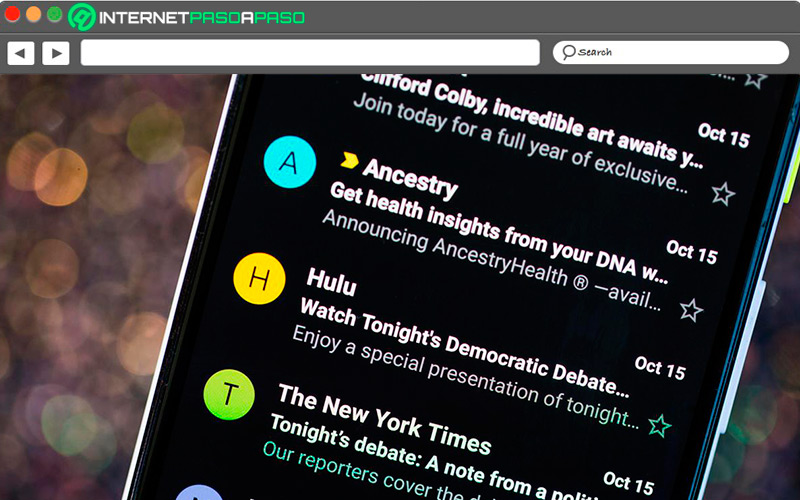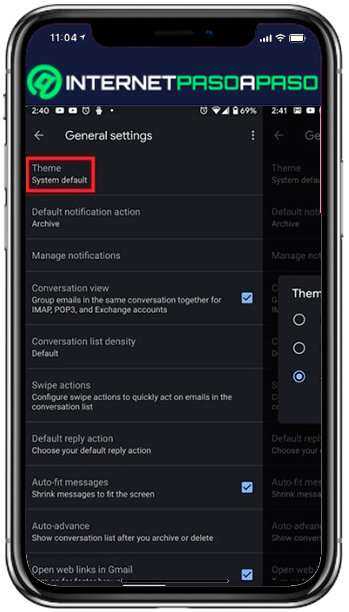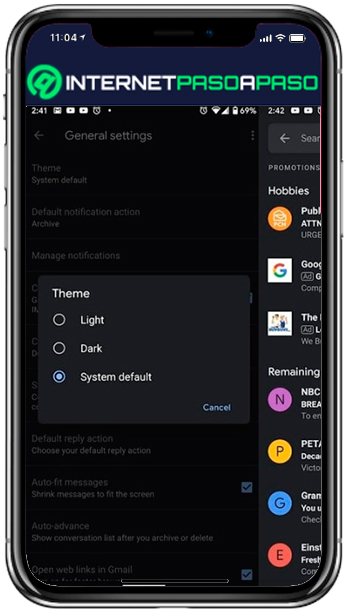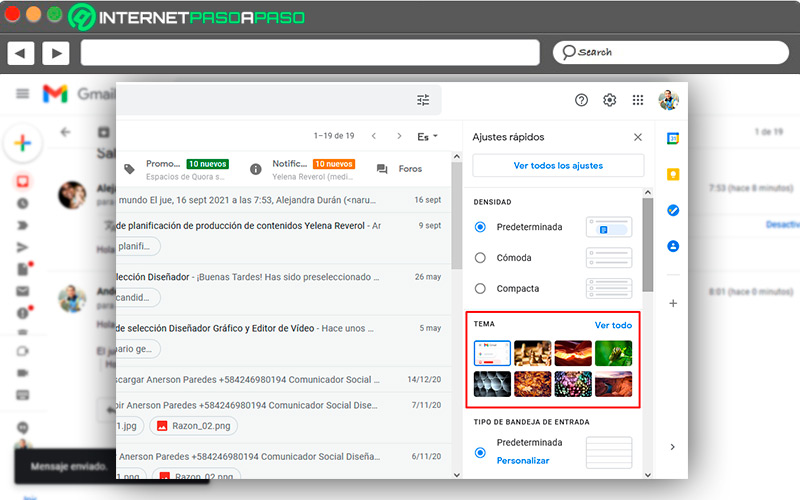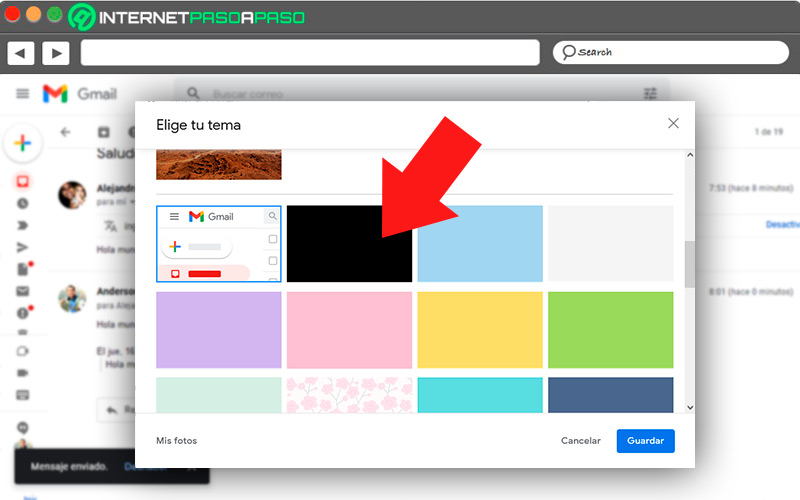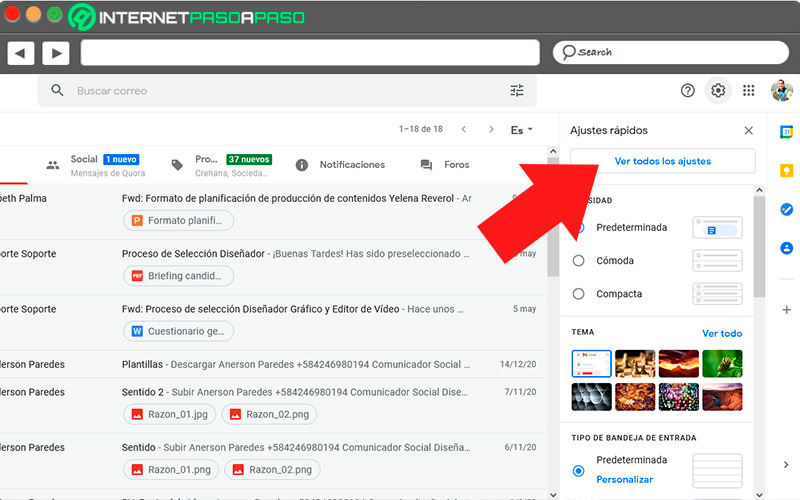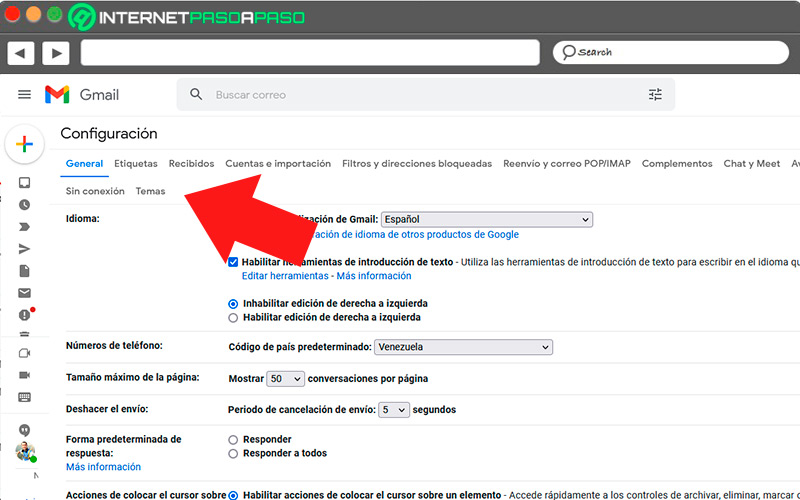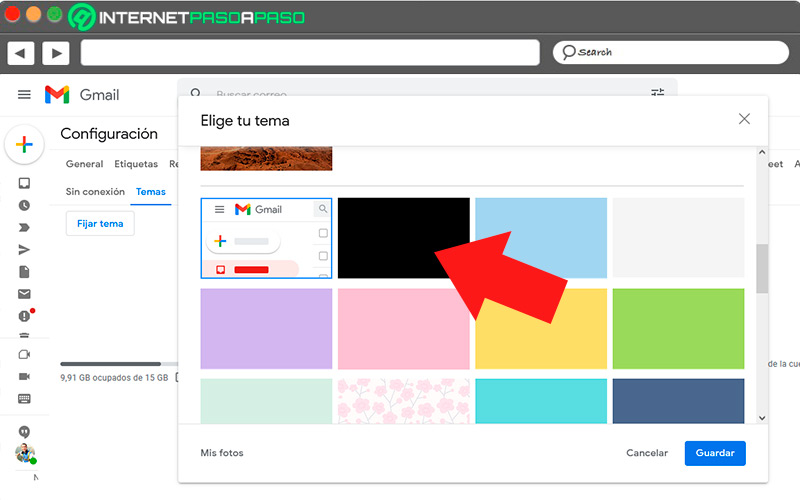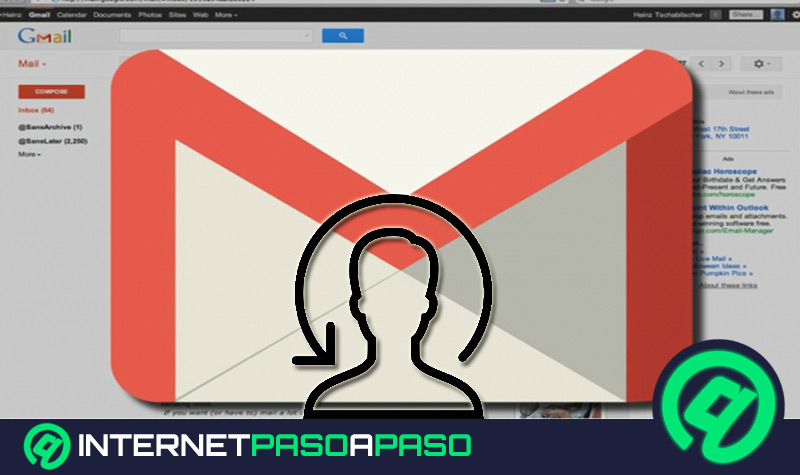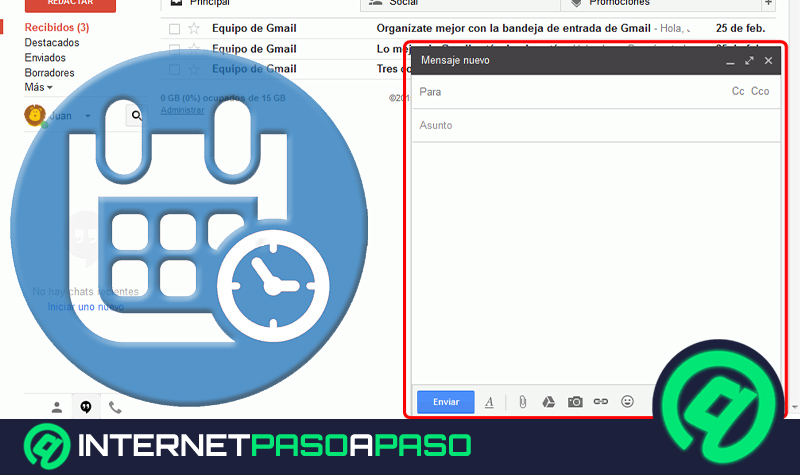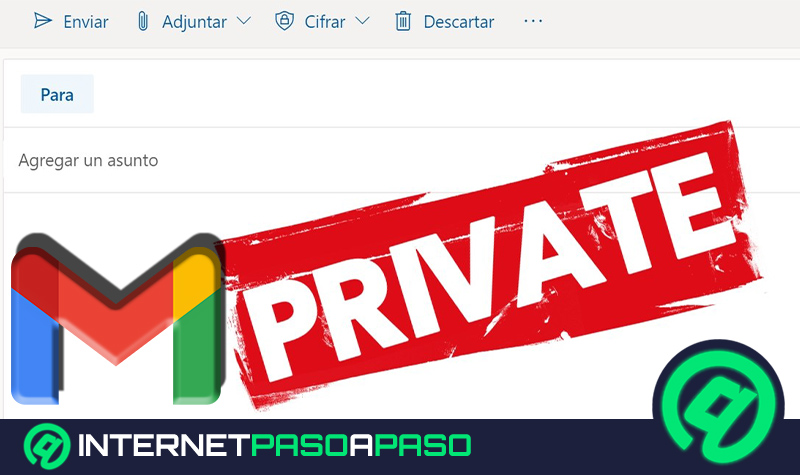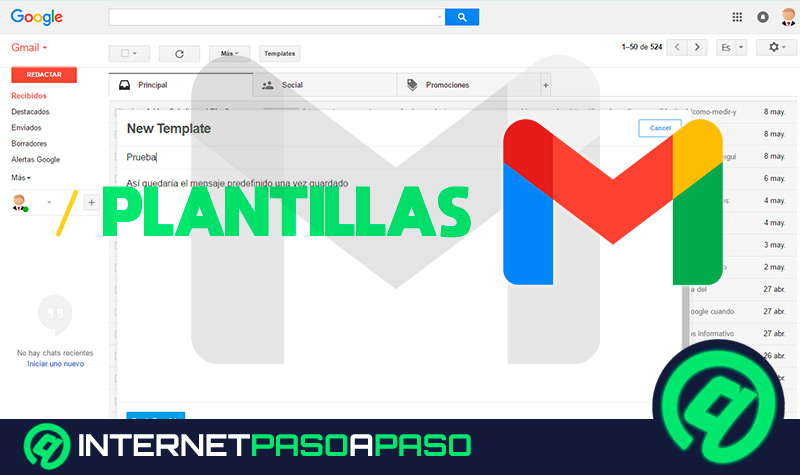Gmail posee una gran variedad de funciones que permiten al usuario modificar muchos aspectos de su interfaz, entre todas estas posibilidades se encuentran también algunos ajustes estéticos y funcionales como el modo oscuro.
Esta función modifica la paleta de colores de la aplicación de Gmail, y funciona tanto en su versión web como en su app para móviles. Además del acabado estético que el modo oscuro otorga, provee una gran cantidad de beneficios tanto para el usuario como para la vida útil del teléfono móvil .
En los próximos párrafos te explicaremos a detalle cómo activar y configurar esta simple y versátil funcionalidad para que puedas sacarle el máximo provecho, tanto en ordenador como en tu dispositivo móvil.
¿Qué es el modo oscuro de Gmail y cuáles son los beneficios más importantes de usarlo?
El modo oscuro es una funcionalidad, disponible en un sin número de páginas y aplicaciones, que modifica la paleta de colores de la interfaz, cambiando el fondo tradicionalmente blanco bajo letras negras, por un fondo oscuro en tonalidades de negro, gris plomo y azul marino. El objetivo inicial de este modo era ser utilizado en entornos oscuros, con el objetivo de proteger la salud visual de los usuarios de smartphone, sobre todo aquellos que pasan mucho tiempo utilizándolo.
Sin embargo, muchos usuarios de las aplicaciones que incluyen modo oscuro han optado por mantener esta estética de forma continua, puesto que además de los beneficios a la vista, mejora considerablemente la apariencia de las aplicaciones. Además de esto, activar el modo oscuro involucra una reducción del brillo de pantalla, por lo que en equipos que funcionan a batería, como portátiles y móviles, representa una mejora considerable en la duración de la carga.
Aprende paso a paso cómo activar el modo oscuro de Gmail desde cualquiera de tus dispositivos
Gmail es una aplicación muy utilizada tanto en ordenadores como en dispositivos móviles. Para los primeros cuenta con su portal web con todas las funciones de gestión y personalización requeridos, mientras que para los últimos cuenta con su propia aplicación.
A continuación, te explicaremos paso por paso cómo activar el modo oscuro en ambas plataformas, lo que mejorará en gran medida la estética de tu bandeja de correos, además de la visibilidad de tus emails:
En Android e iOS
Hace relativamente poco tiempo que Gmail activó la opción de modo oscuro para su aplicación de iOS, por lo que es posible ahora modificar la paleta de colores de Gmail tanto en iOS como en Android con un procedimiento muy simple:
- Abre la aplicación de Gmail.
- Desliza el menú lateral y baja hasta el apartado de “Configuraciones”
- Pulsa sobre el apartado “Configuración general”
- La opción “Temas” estará ubicada al principio de la lista.
- En la ventana emergente que aparecerá veras la selección de temas disponibles.
- Selecciona “Oscuro”.
Estas instrucciones te permitirán activar la interfaz oscura en Gmail. El fondo no es negro en sí, como es el caso de muchas otras aplicaciones, sino de un gris bastante oscuro con detalles en rojo.
En Windows o MacOS
Si bien Gmail no posee cliente de correo electrónico nativo, su portal online ofrece todas las configuraciones requeridas. Por supuesto, entre estas opciones, se incluye la personalización de la interfaz para habilitar el modo oscuro. Debido a que la única manera de acceder a dicho portal es mediante un navegador web, el procedimiento para modificar el tema es igual tanto en Windows como en MacOS.
Para habilitar el modo oscuro, solo debes seguir estos pasos:
- Entra en el portal web de Gmail.
- Ingresa en el apartado de ajustes (presentado como un icono con forma de engranaje en la parte superior derecha).
- Esto abrirá la pestaña de “Configuración rápida”
- Desliza hacia la sección de “Temas”
- Haz clic en “Ver todos”
- Se abrirá una ventana emergente con imágenes predefinidas para configurar como tema de fondo.
- Desliza hacia abajo hasta encontrar los bloques de color sólido y selecciona el color etiquetado como “Oscuro”
Como método alterativo, también podemos aplicar la opción de ingresar al apartado de temas de Gmail por medio del acceso a la configuración completa que nos ofrece la interfaz, de la siguiente manera:
- Ingresa a Gmail
- Haz clic sobre el icono del engranaje en la barra superior
- Se abrirá una pestaña de ajustes rápidos, en la parte superior de la misma veras la opción “Ver toda la configuración”, haz clic sobre ella.
- En la pantalla de configuraciones veras todas las pestañas de configuración.
- Ingresa a la pestaña “Temas”
- Haz clic sobre el botón “Configurar tema”
- En la ventana emergente que se abrirá, desliza hacia abajo hasta la sección de bloques de color.
- Selecciona el bloque etiquetado como “Oscuro”
- Haz clic en “Guardar”.
A diferencia de su cliente para teléfonos móviles, el sitio web de Gmail solo puede cambiar a modo oscuro mediante a aplicación de un color sólido como base, de modo que, si así lo deseas, tienes la opción de cambiar la configuración seleccionando una imagen predefinida de tonos oscuros, para darle un toque más estético a tu bandeja de correos.